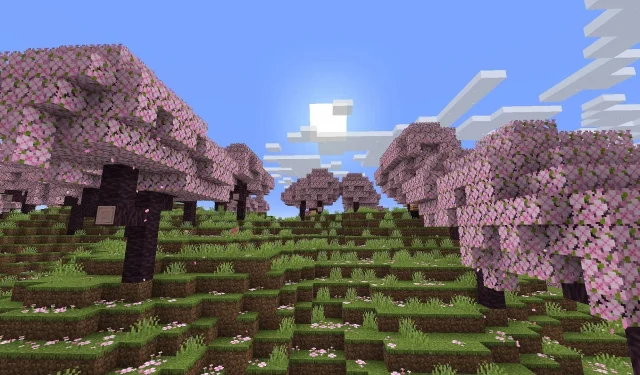
최신 Minecraft Bedrock 업데이트인 버전 1.21.72가 방금 출시되어 필수적인 버그 수정 및 개선 사항을 제공합니다.이 핫픽스는 특정 몹 및 블록과 관련된 충돌을 포함한 다양한 게임플레이 문제를 해결하여 Minecraft 세계에서 더 안정적이고 즐거운 모험을 보장합니다.
이 업데이트에 액세스하고 싶으시다면 여러 플랫폼에 맞게 조정된 아래 지침을 따르세요.
다양한 플랫폼에서 Minecraft Bedrock 1.21.72 업데이트 다운로드
Xbox One 및 Series X|S 콘솔용
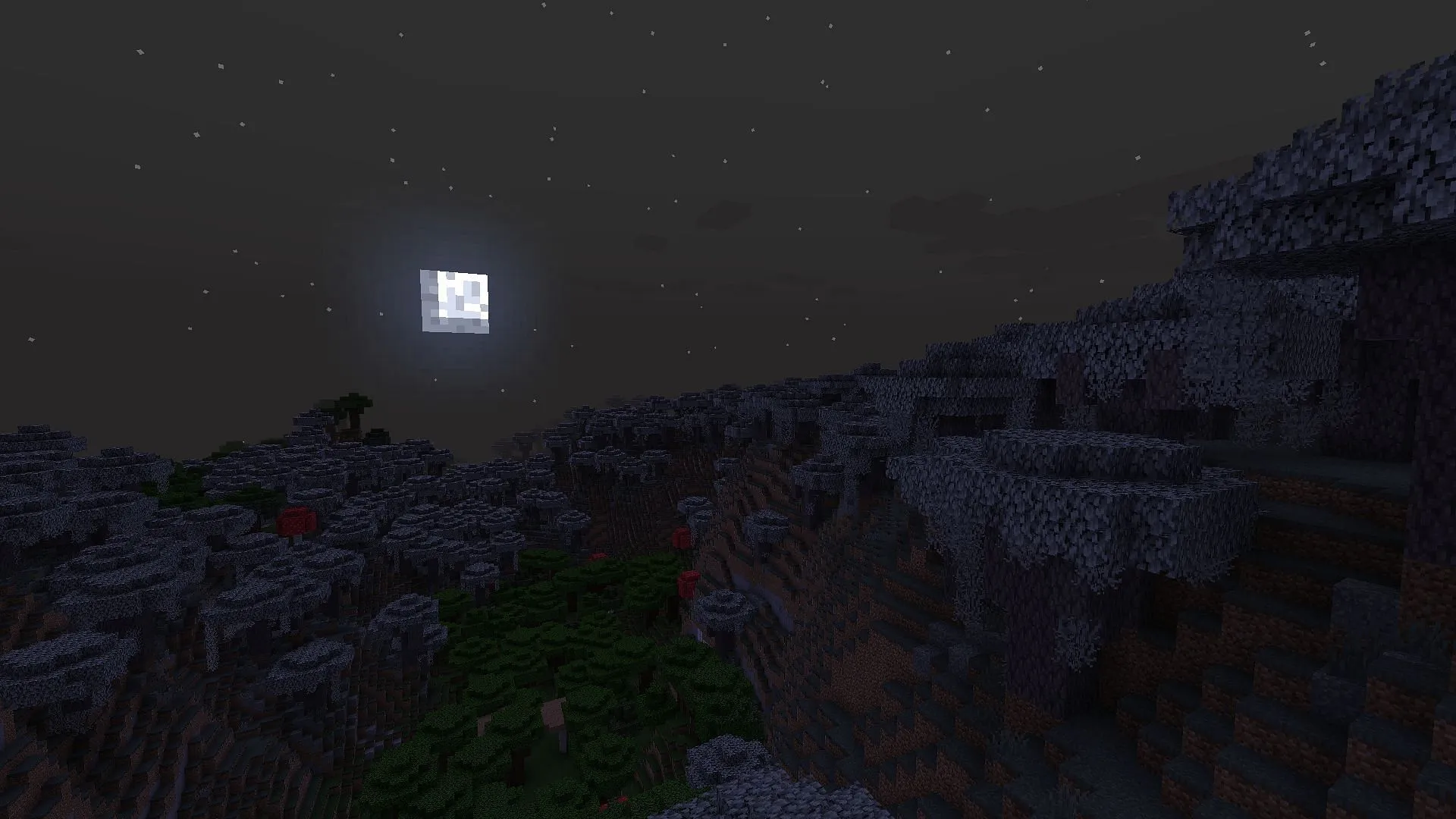
Xbox 콘솔에서 업데이트를 다운로드하려면 Minecraft의 라이선스 사본과 함께 활성 인터넷 연결이 있는지 확인하세요.다음 단계를 따르세요.
- 콘솔 라이브러리에서 “내 게임 및 앱”으로 이동하거나 최근 플레이한 타이틀에서 찾으세요.
- Minecraft를 선택하고 옵션 버튼을 누르세요.
- “게임 및 추가 기능 관리”를 선택한 다음 “업데이트” 옵션을 선택하세요.
- 업데이트가 자동으로 다운로드되기 시작합니다.이 과정 동안 기기가 켜져 있고 인터넷에 연결되어 있는지 확인하세요.
PlayStation 4 및 5용

PlayStation 사용자의 경우 다음과 같이 Minecraft를 업데이트할 수 있습니다.
- 콘솔의 홈 화면에서 Minecraft 아이콘을 찾거나 게임 라이브러리에서 검색하세요.
- “업데이트 확인”을 선택합니다.이 작업을 수행하는 동안 안정적인 인터넷 연결을 권장합니다.
- 업데이트가 감지되면 다운로드 대기열에 추가됩니다.게임을 시작하기 전에 설치가 완료될 때까지 기다리세요.
닌텐도 스위치용
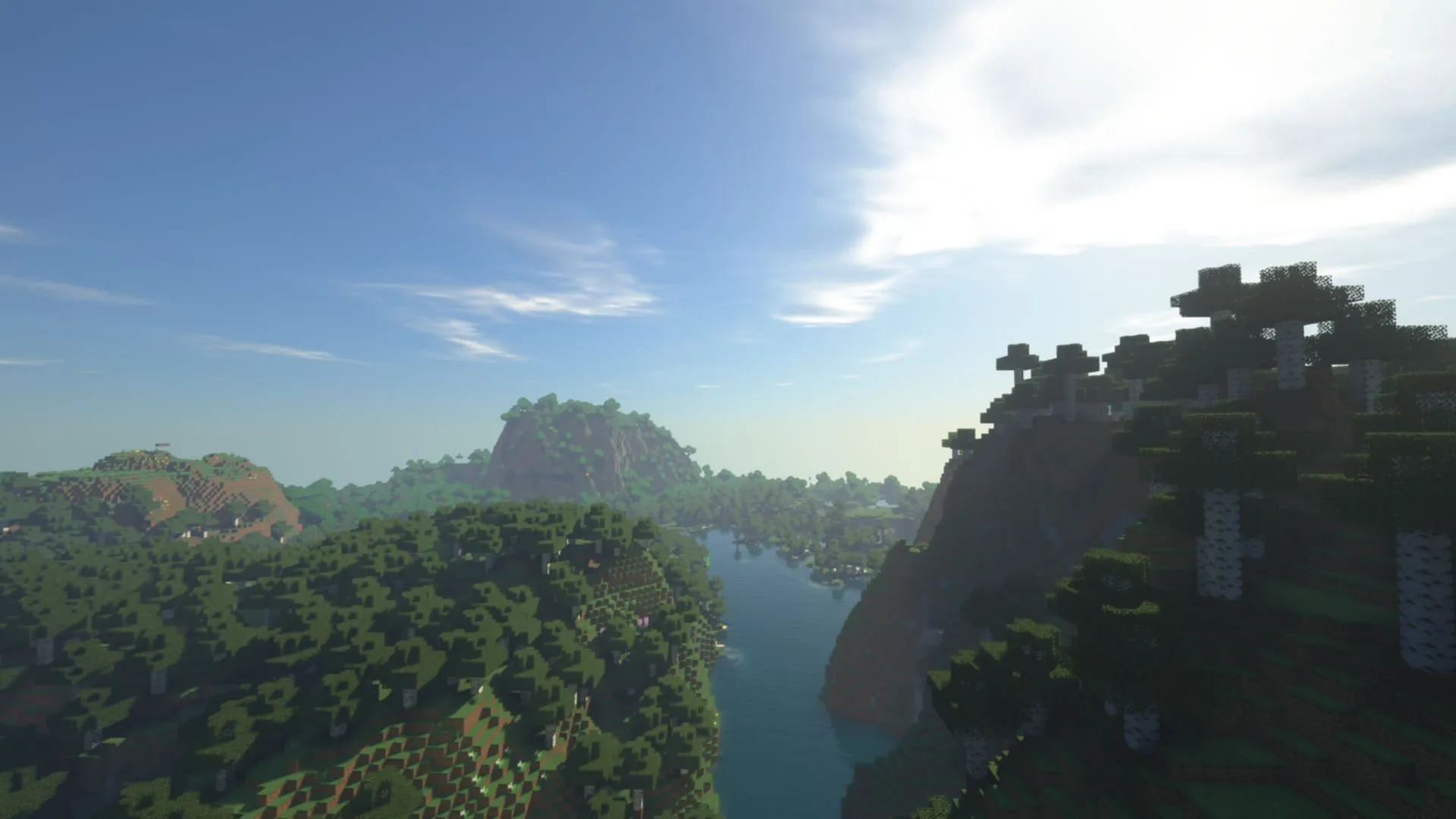
Nintendo Switch에서 Minecraft를 업데이트하는 것은 간단합니다.다음 지침을 따르세요.
- Minecraft를 실행하면 새 업데이트에 대한 알림이 표시됩니다.클릭하여 eShop으로 이동합니다.
- “업데이트”를 선택하여 다운로드 대기열에 추가하세요.
- 알림을 놓친 경우 대시보드로 가서 게임을 시작하고 + 또는 – 버튼을 누르세요.
- 다운로드를 시작하려면 “소프트웨어 업데이트”를 선택한 다음 “인터넷을 통해”를 선택하세요.
다른 플랫폼과 마찬가지로 문제가 발생하지 않도록 프로세스 전체에 걸쳐 안정적인 인터넷 연결을 유지하세요.
Android 및 iOS 모바일 기기용
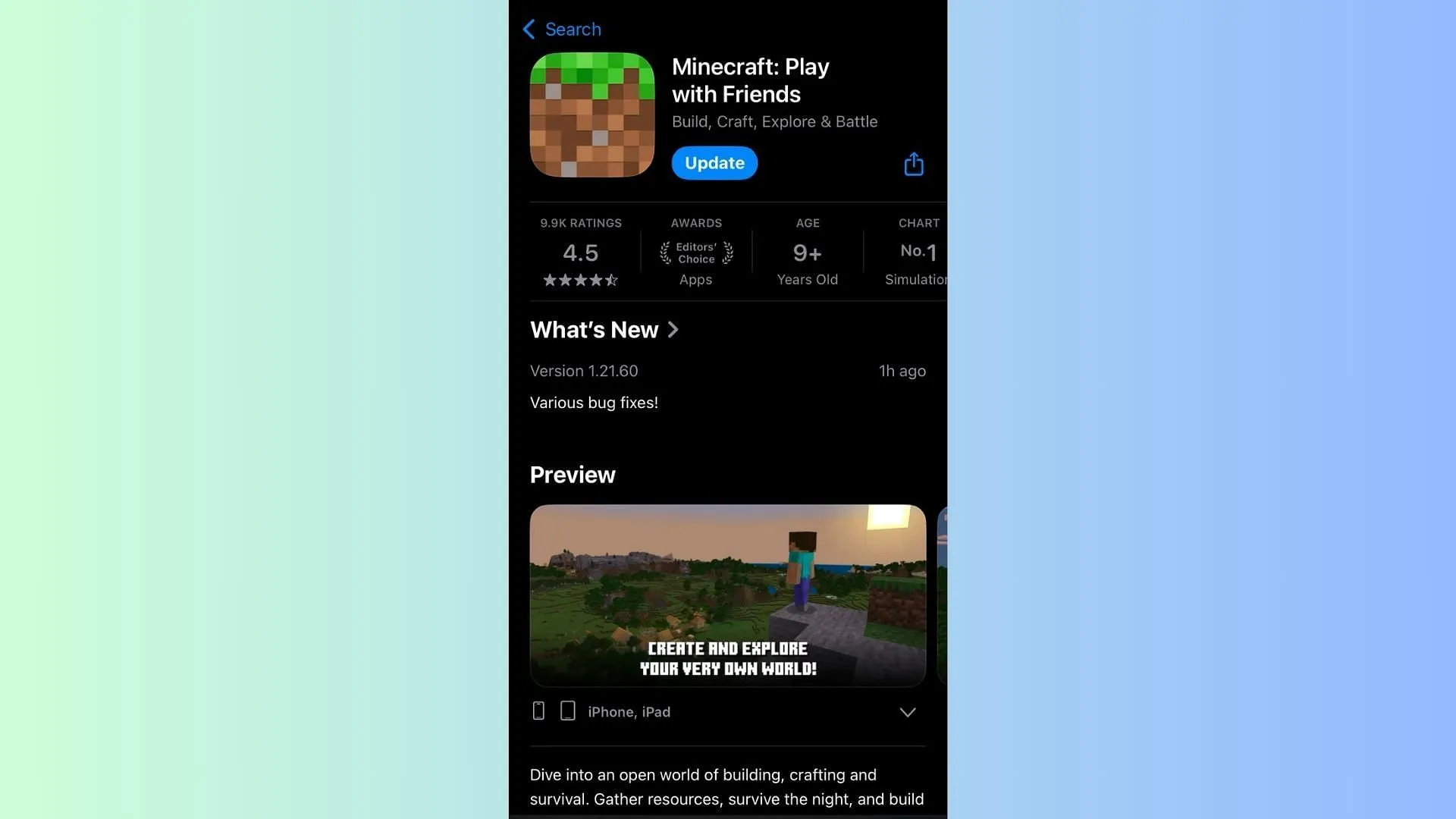
최신 업데이트를 원하는 모바일 사용자의 경우:
- Google Play Store 나 Apple App Store 에서 Minecraft를 검색하세요.
- 앱 페이지에서 보통 “열기/재생” 버튼이 있는 곳에 “업데이트” 버튼이 보일 것입니다.
- 업데이트 버튼을 탭 하고 안정적인 인터넷 연결을 유지하여 게임 파일이 손상되는 것을 방지하세요.
많은 모바일 기기에서는 앱을 자동으로 업데이트하지만, 필요한 경우 수동으로 확인하는 것이 좋습니다.
Windows 10/11 PC의 경우
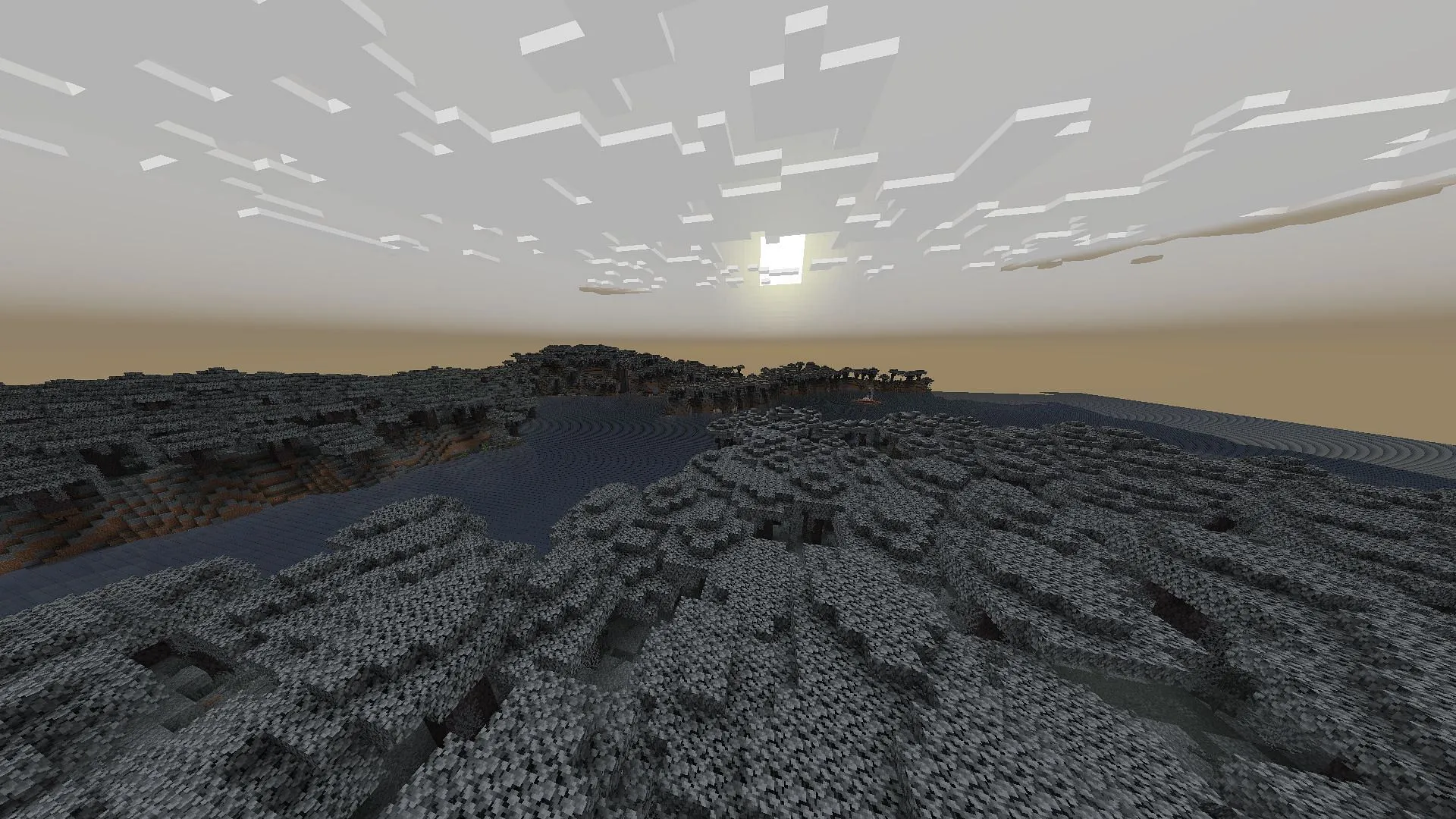
Windows 사용자는 공식 Minecraft 런처를 통해 최신 업데이트를 쉽게 다운로드할 수 있습니다.
런처는 자동으로 업데이트를 감지하고 열릴 때마다 설치합니다.수동 접근 방식이 필요한 경우 방법은 다음과 같습니다.
- 공식 런처가 없다면 Mojang 웹사이트를 방문하거나 여기를 클릭하여 다운로드하세요.
- 실행 파일을 다운로드한 후 설치하고, Microsoft 계정으로 로그인하세요.
- 런처를 열고 사이드바에서 Minecraft: Bedrock Edition을 선택하세요.
- 녹색 재생 버튼 옆에 있는 드롭다운을 클릭하고 “최신 릴리스”를 선택하세요.
- 녹색 재생 버튼을 누르면 런처가 필요한 업데이트를 가져옵니다.
업데이트가 성공적으로 진행되도록 하려면 업데이트 중에 인터넷 연결을 안정적으로 유지하는 것이 좋습니다.
Minecraft 경험을 최신 상태로 유지하고 버그가 없도록 다음 단계를 부지런히 따르세요. Minecraft의 광활하고 블록 같은 세계에서 모험을 즐기세요!




답글 남기기 ▼